Cacti配置下的使用技巧
Cacti配置下的使用技巧:
1、使用SNMP模板收集信息的話,關(guān)鍵在于設(shè)定好該類設(shè)備信息的OID值(在Data Templates里可查看),關(guān)于具體信息對應(yīng)的OID值,可google“常用OID值”即可。CPU、內(nèi)存、硬盤使用等信息均可通過該方式獲得。可使用命令來測試OID值是否有效:
- $snmpwalk -v 1 -c public 127.0.0.1 .1.3.6.1.4.1.2021.9.1.7.1
//查看是否輸出正常的值即可
2、cacti可以定義和使用 CDEF function ,位置在左上角 Graph Management 里。其含義我自己理解大概是,你設(shè)置好了數(shù)據(jù)采集的方式,得到了數(shù)據(jù),除了直接顯示在圖上外,還可以利用CDEF function來對數(shù)據(jù)進(jìn)行些數(shù)學(xué)的運算和處理,然后再畫在圖上。(CDEF中有各類數(shù)學(xué)函數(shù)可以使用)定義好CDEF function后就可以新建Graph 了。
如 求和的話:
1、 點擊 Graph Management ,點擊右上方 add,不用選擇,直接create;

2、輸入title,其他不用填, create;
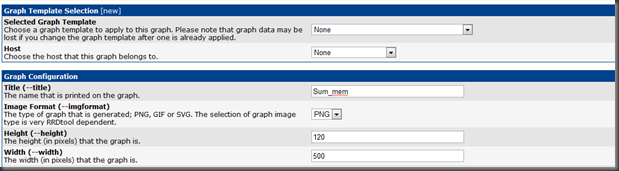
3、然后中間會出現(xiàn)下圖所示Graph Items,點擊 add:

4、選擇好Data Source,為自己想要求和顯示的數(shù)據(jù)項, 其他可以隨便填;
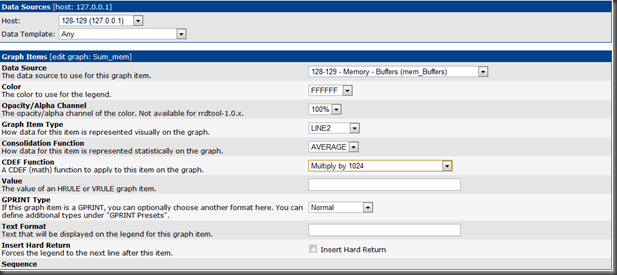
5、同樣的方法,再添加完別的待統(tǒng)計的量;
6、添加匯總求和項,此處Data Source 不填,而在CDEF function處要選擇自己前面定義好的function或cacti自帶的幾個function中的一個。由于我此處是在求和,所以我選擇的是 Total All Data Sources .
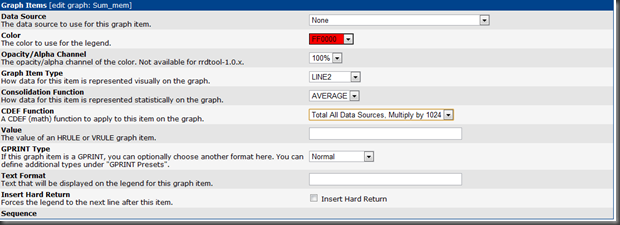
7、可以再添加幾個圖示(如 current、avg、max、min等)
方法均如下圖所示,Item Type 處選擇 GPRINT,CDEF同樣選擇好函數(shù)。其他不填。
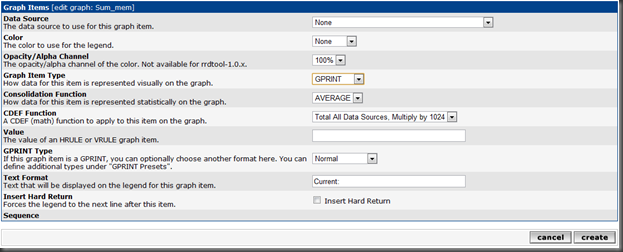
附上效果圖:
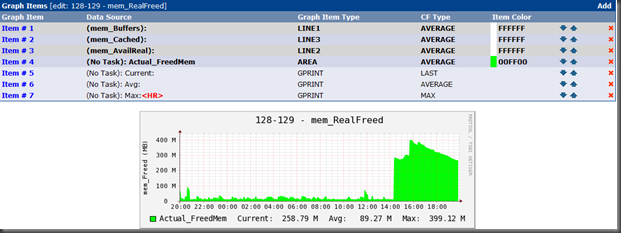
最近在配置這個,遇到很多細(xì)節(jié)問題,在網(wǎng)上查了相關(guān)資料后,算是基本解決。整理下來,留用備忘。
【編輯推薦】
MRTG、Cacti、Rrdtool、Nagios、Zabbix大比拼
























